Die 6 besten Cookie-Popup-Blocker, die Sie im Jahr 2022 verwenden können
Veröffentlicht: 2022-06-27Die aufdringlichen Cookie-Zustimmungs-Popups, die jedes Mal erscheinen, wenn ein Benutzer versucht, auf eine Website zuzugreifen, sind eine Sache, die die Benutzererfahrung auf vielen Websites stark beeinträchtigt. Es gibt nicht viele Websites, die keine Cookies verwenden. Obwohl Cookies manchmal hilfreich sind, um Ihre Online-Aktivitäten zu verfolgen, hat die EU angeordnet, dass Websites regelmäßig ein Cookie-Zustimmungs-Popup für Benutzer anzeigen müssen.
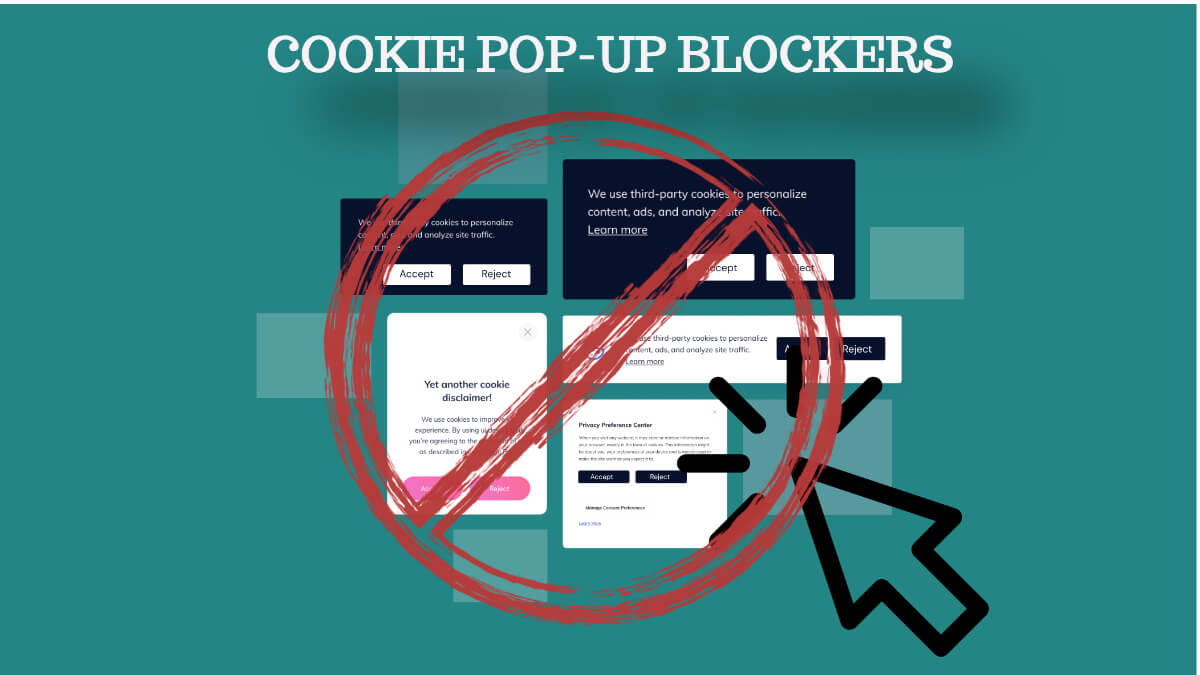
Allerdings möchte nicht jeder, dass seine Online-Aktivitäten überwacht werden oder dass ständig Pop-up-Werbung auf seinem Computer erscheint, was uns zu der Möglichkeit bringt, Cookie-Pop-up-Blocker zu verwenden. Einige Websites gehen sogar so weit, dass Sie Cookies zwingen, die freiwillig sein sollten. Wir stellen Ihnen einige Cookie-Popup-Blocker vor, mit denen Sie dieses Ärgernis auf Ihren Geräten beseitigen können.
Inhaltsverzeichnis
Wofür werden Cookies verwendet?
Cookies sind kleine Datenblöcke, die Informationen in Ihrem Browser speichern. Wenn Sie eine Website besuchen, kann die Website Cookies an Ihren Computer senden. Cookies helfen Websites, die Benutzeraktivitäten auf ihren Websites zu verfolgen. Ein Cookie kann sich beispielsweise an Ihre Anmeldeinformationen erinnern, sodass Sie sie beim nächsten Besuch der Website nicht erneut eingeben müssen.
Cookies helfen Verbrauchern, die online einkaufen, indem sie Artikel speichern, die Sie in Ihren Warenkorb legen, und ähnliche Artikel auf Websites. Daher sind First-Party-Cookies in der Regel hilfreich, während Third-Party-Cookies oft unnötig und potenziell schädlich sind.
Viele Websites müssen jetzt Popup-Fenster zur Cookie-Zustimmung anzeigen, die es Benutzern ermöglichen, der Aufzeichnung ihrer Internetaktivitäten zuzustimmen oder sie abzulehnen.
Darüber hinaus können Sie nach eigenem Ermessen entscheiden, ob Sie Cookies akzeptieren oder ablehnen. Einige Websites missbrauchen diese Cookie-Popups jedoch, was die Benutzererfahrung sehr nervig macht. Aus diesem Grund haben wir eine Liste mit Möglichkeiten zusammengestellt, wie Sie Cookie-Popups von Ihrem Browser blockieren können.
Die besten Cookie-Popup-Blocker zur Verwendung mit Ihrem Webbrowser
Cookie-Popup-Blocker sind Erweiterungsdateien, die Sie Ihrem Browser hinzufügen können, um alle unnötigen Cookies von der von Ihnen besuchten Website zu entfernen. Hier sind die sechs besten, die Sie verwenden können:
1. Cookies sind mir egal – Entfernen Sie Cookie-Warnungen
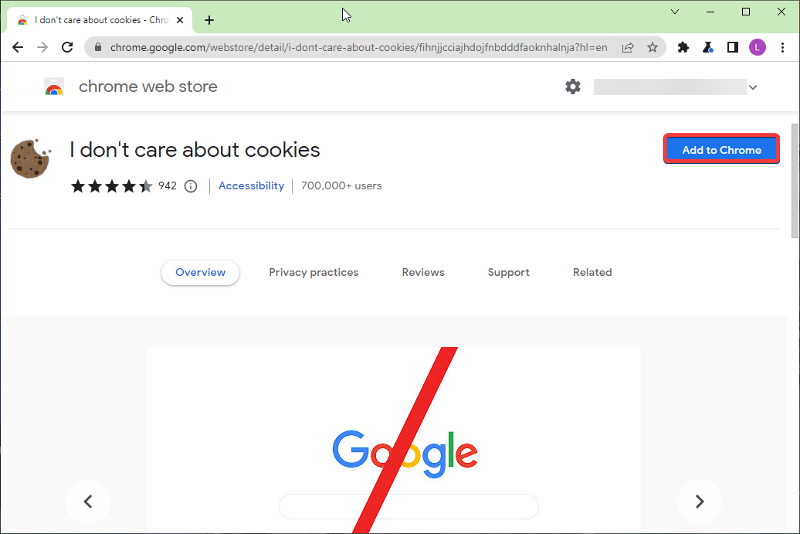
Einer der beliebtesten Cookie-Popup-Blocker für Ihren Browser ist Ich interessiere mich nicht für Cookies. Das Plugin blockiert, akzeptiert oder lehnt Cookies ab, während Sie Websites durchsuchen. Websites, die Cookies verwenden, stellen keine Bedrohung für Sie dar, da die Erweiterung die erforderlichen Cookies verwaltet und die für sie erforderliche Arbeit ausführt.
Es ist auch mit Browsern wie Chrome, Edge, Firefox, Opera und einigen anderen kompatibel und kostenlos. Besuchen Sie diese URL und befolgen Sie die Anweisungen auf dem Bildschirm, um die Erweiterung zu einem Ihrer Browser hinzuzufügen.
2. Hush für Safari – geräuschloses Surfen
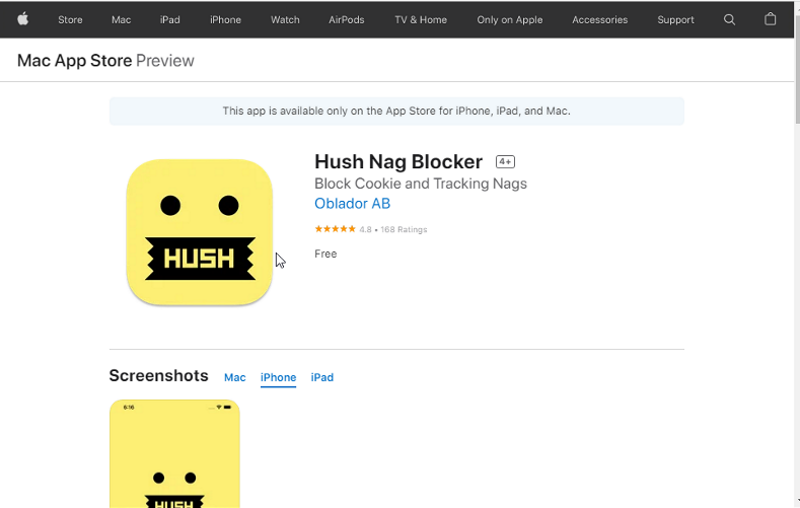
Ein speziell entwickeltes Open-Source-Addon für Safari namens Hush verhindert, dass unerwünschte Popups Cookies akzeptieren. Die Anwendung ist leicht und einfach zu bedienen. Mit diesem Add-on wird das Blockieren von Cookies von Safari selbst gehandhabt; Es nimmt nur Befehle von Hush entgegen, was es extrem schnell und sicher macht.
Die Nutzung von Hush ist kostenlos und sicher, da Ihre Daten niemals weitergegeben werden. Hush ist daher die beste Option, wenn Sie Cookie-Popups in Safari verhindern möchten.
So konfigurieren Sie es: Besuchen Sie den App Store und installieren Sie diese App, indem Sie auf diesen Link klicken. Aktivieren Sie dann die Funktion und genießen Sie ein problemloses Surferlebnis.
3. Entfernen Sie Cookie-Banner
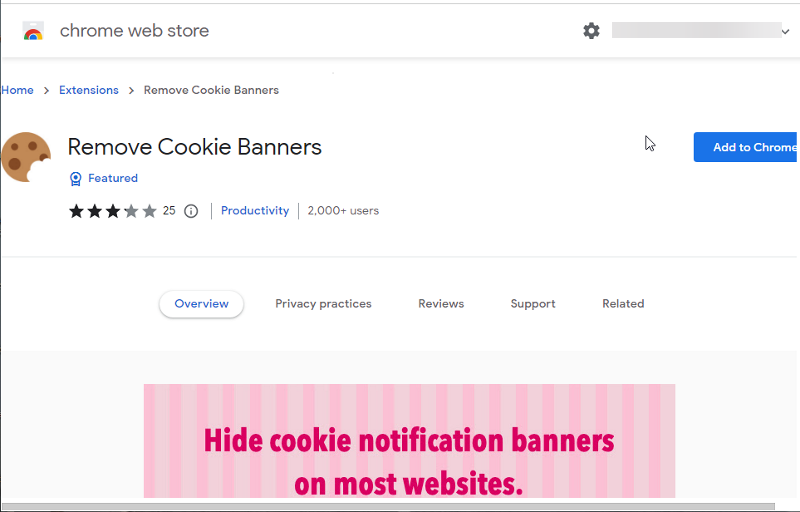
Um Ihr Surferlebnis zu genießen, ist die Cookie-Banner-Erweiterung ein weiteres Programm, das Sie mit Ihrem Browser verwenden können. Es hilft, aufdringliche Benachrichtigungen und E-Mail-Anmeldebanner zu verbergen, die den Inhalt der von Ihnen besuchten Websites und Cookie-Flags verschleiern.
Wenn Sie Werbeblocker verwenden und Popups erhalten, in denen Sie aufgefordert werden, „Bitte deaktivieren Sie Ihren Werbeblocker auf unserer Website“, hilft Ihnen dieses Add-on, diese zu löschen.
Um es einzurichten: Klicken Sie auf diesen Link und dann auf Zum Desktop hinzufügen.
4. Ninja Cookie – Entfernen Sie Cookie-Banner
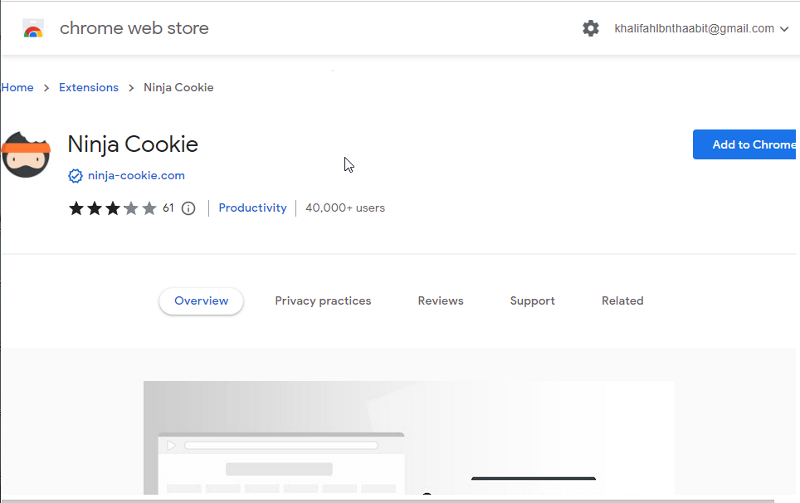
Eine weitere Alternative, um Werbe-Cookies und Tracker automatisch in Ihrem Browser zu blockieren, ist Ninja Cookie. Die Erweiterung entfernt unnötige Cookies, um zu verhindern, dass einige Websites Daten sammeln. Es werden sowohl kostenlose als auch Premium-Versionen angeboten.
Sie können jedoch für die Premium-Version bezahlen, was Sie sich leisten können. Die Safari-Erweiterung für Ninja Cookie befindet sich noch in der Beta-Phase. Ninja Cookie ist für Chrome, Edge, Opera und Firefox verfügbar. Klicken Sie einfach hier, um es zu Ihren Browsern hinzuzufügen.
5. Sternenstaub-Ausstecher
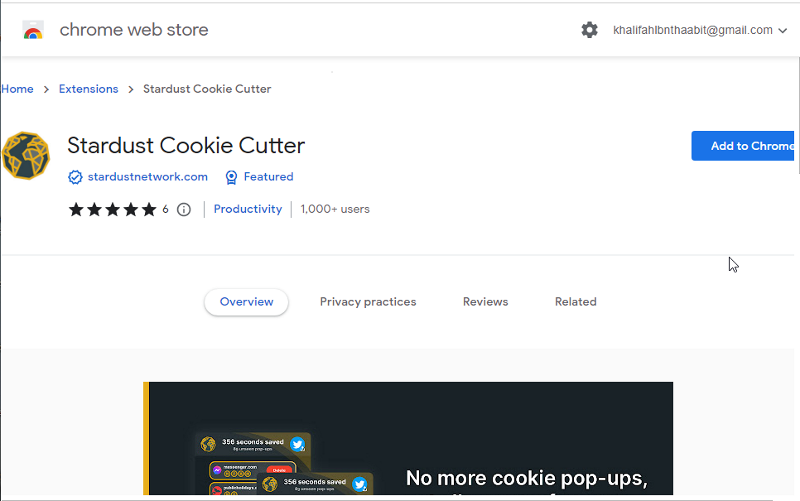
Dank Stardust Cookie Cutter haben Sie die volle Kontrolle über die Anzeigen und andere aufdringliche Popups, die Sie beim Surfen sehen. Die Erweiterung kann ohne Abonnement verwendet werden und ist Open Source. Darüber hinaus unterstützt es alle Browser, einschließlich Safari und Brave. Sie können Stardust Cookie Cutter von diesem Link herunterladen und ausprobieren.
6. Super Agent – Automatische Cookie-Zustimmung
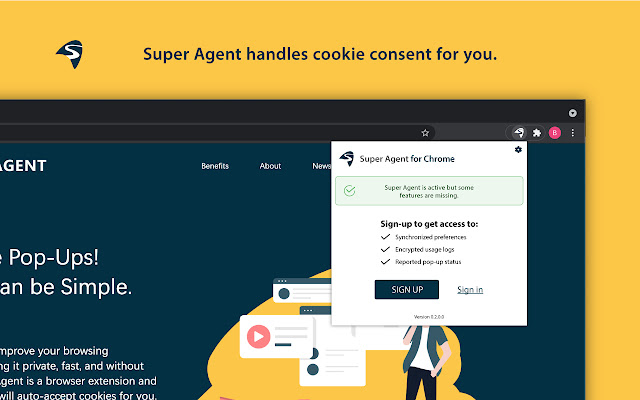
Durch die Installation der Super Agent-Browsererweiterung werden automatisch Cookie-Popup-Formulare ausgefüllt. Nach der Installation der Erweiterung können Sie auswählen, welche Tracking-Cookies Sie akzeptieren oder ablehnen möchten. Gemäß Ihren Einstellungen füllt die Erweiterung automatisch die Einwilligungsformulare aus.
Abgesehen davon, dass Ihre Daten standardmäßig nicht gespeichert werden, verspricht das Unternehmen, Sie zu informieren, wenn Maßnahmen ergriffen werden, und Sie zu warnen, wenn es eine Website findet, die Ihre Präferenzen missachtet. Sie können Super Agent von ihrer Website herunterladen. Es funktioniert mit den meisten Chromium-basierten Browsern (Chrome, Edge, Opera), Safari und Firefox.

Lassen Sie Cookies auf einigen Websites zu, während Sie Popup-Cookie-Blocker verwenden
Wie oben erwähnt, hängt die Funktionalität einiger Websites von Cookies ab. Wenn Sie einen Cookie-Blocker verwenden, sind diese Websites daher möglicherweise nicht zugänglich oder funktionieren nicht richtig. Um dies zu beheben, können Sie einige vertrauenswürdige Websites in Ihrem Cookie-Popup-Blocker zulassen. Hier ist wie (wir verwenden „Cookies sind mir egal“ als Beispiel).
Schritt 1: Klicken Sie nach der Installation der Erweiterung auf das Add-On-Symbol in der oberen rechten Ecke Ihres Browsers.
Schritt 2: Klicken Sie im resultierenden Dropdown-Menü auf das Drei-Punkte-Symbol und wählen Sie Option .
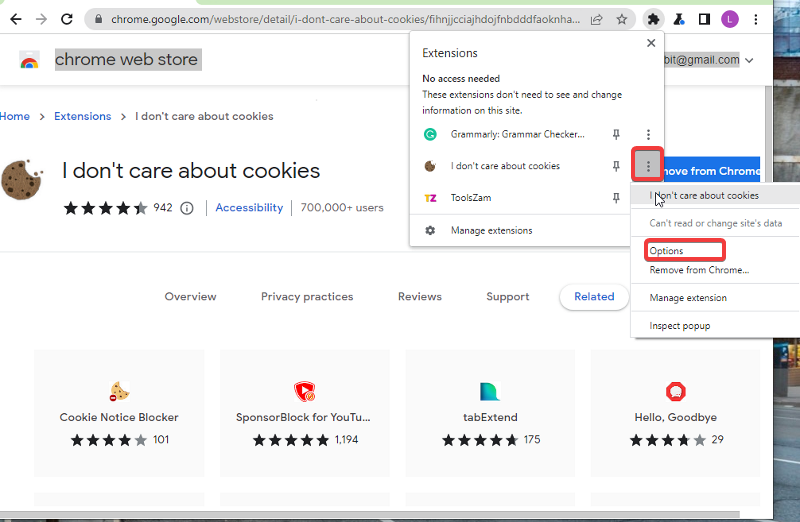
Schritt 3: Kopieren und fügen Sie die Website ein, die Sie zulassen möchten, und klicken Sie auf Einstellungen speichern .
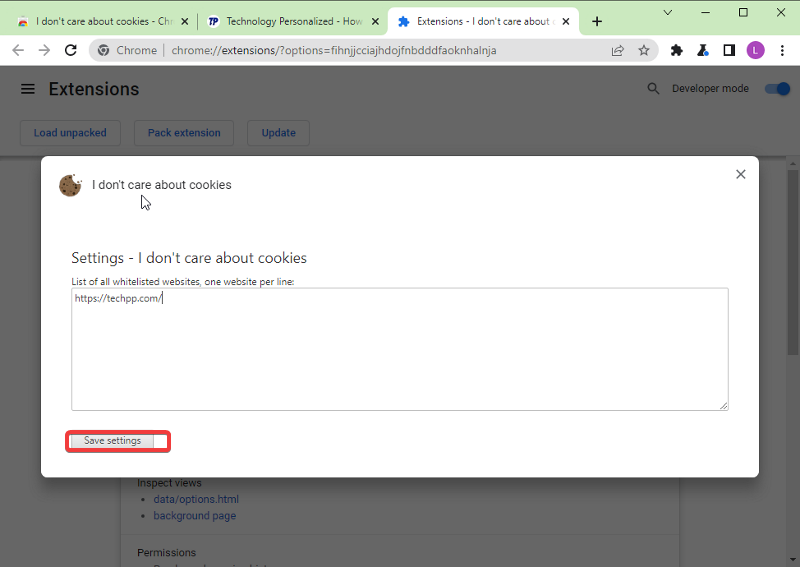
Ihr Cookie-Popup-Blocker wird die Website, die Sie der Liste hinzufügen, nicht blockieren.
So stoppen Sie Cookie-Popups auf Android
Im Gegensatz zu Webbrowsern, die Browsererweiterungen verwenden können, um diese lästigen DSGVO-Cookie-Popups zu blockieren, werden mobilen Browsern Browsererweiterungen vorenthalten, um dasselbe zu tun. Die Alternative ist also, einen Browser wie Opera und Vivaldi zu verwenden, die eine Einstellung bieten, um diese Popups ein für alle Mal zu blockieren.
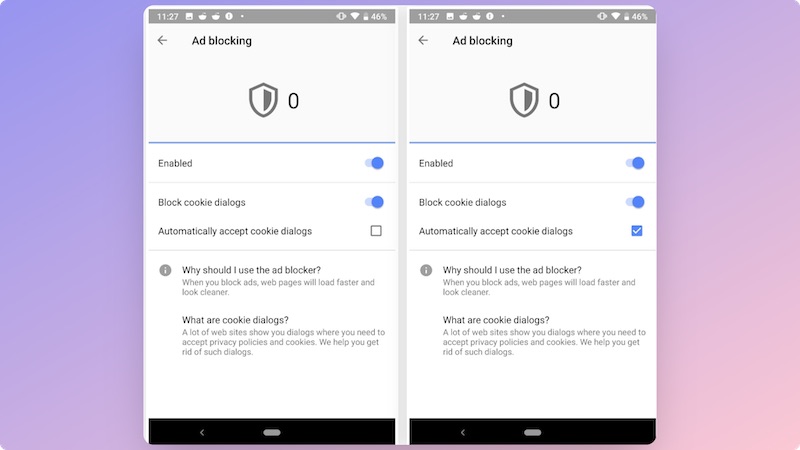
Wechseln Sie in Opera zur Registerkarte Einstellungen, indem Sie auf das Symbol „O“ unten rechts auf dem Bildschirm klicken. Aktivieren Sie auf der folgenden Seite die Option Werbeblocker. Tippen Sie als Nächstes darauf, um erweiterte erweiterte Optionen anzuzeigen. Suchen Sie hier nach „Block Cookie Dialogs“ und lassen Sie es zu. Dies sollte alle lästigen DSGVO-Cookie-Popups auf Android beseitigen.
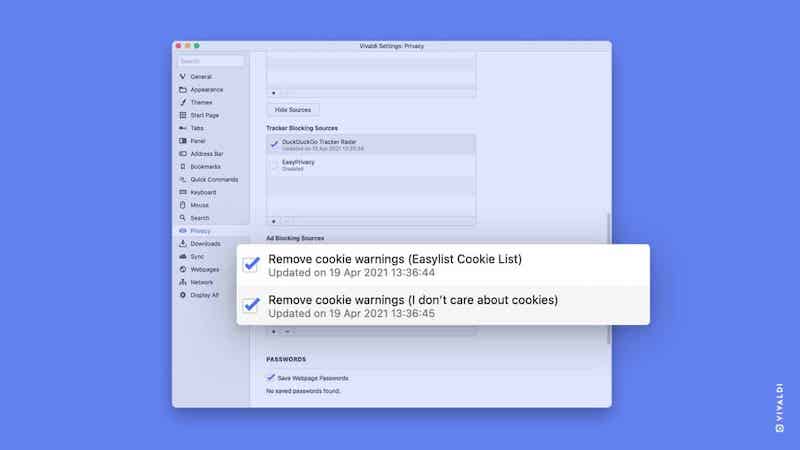
Vivaldi hat die „Cookie Crumbler“-Funktion, mit der Sie diese lästigen Cookie-Dialoge und Banner umgehen können, die auftauchen, wenn Sie eine neue Website besuchen. Intern verwendet es die Sperrlisten von EasyList Cookie List und I Don't Care About Cookies.
Verwenden Sie Privacy-First-Browser
Obwohl Google Chrome der beliebteste Webbrowser ist, ist er in Bezug auf den Datenschutz nicht der beste. Ja, es gibt einige hochwertige Datenschutzerweiterungen für Chrome, aber Sie sind besser dran, wenn Sie etwas verwenden, das unter Berücksichtigung des Datenschutzes entwickelt wurde.
Hier sind einige der besten privaten Browser für Desktop- und mobile Plattformen:
- DuckDuckGo (iOS, Android, Desktop)
- Mutig (iOS, Android, Desktop)
- Firefox Focus (iOS, Android)
- Ghostery (iOS, Android, Browser-Plugins)
- Tor (iOS, Android, Desktop)
Letzte Worte
Es ist wichtig zu verstehen, dass nicht alle Cookies falsch sind und dass bestimmte Websites sie benötigen, um richtig zu funktionieren. Aus diesem Grund ist es keine gute Idee, die eingebauten Cookie-Blocker des Browsers zu verwenden. Mit den in diesem Artikel besprochenen Cookie-Popup-Blockern können Sie jedoch mühelos im Internet surfen, ohne von Cookie-Popups belästigt zu werden.
Häufig gestellte Fragen zum Blockieren von Cookies-Popups
Gibt es eine Möglichkeit, Cookie-Popups zu stoppen?
Ja, es gibt mehrere Möglichkeiten, wie Benutzer Cookie-Popups auf ihren Geräten verhindern können. Verwenden Sie entweder die integrierte Cookie-Blockierungsfunktion Ihres Browsers oder besorgen Sie sich eine Browsererweiterung, die die Arbeit für Sie erledigt. In diesem Artikel haben wir die am meisten empfohlenen Add-Ons vorgestellt, mit denen Sie Cookie-Popups blockieren können.
Wie verhindern Sie, dass Sie aufgefordert werden, Cookies zu akzeptieren?
Cookies sind nicht immer schädlich; Wenn Sie die Option in Ihrem Browser jedoch entfernen möchten, können Sie Cookie-Popup-Blocker verwenden. Die meisten davon wurden bereits in diesem Artikel besprochen.
Warum erhalte ich all diese Cookie-Hinweise?
Cookie-Hinweise sind für alle Websites obligatorisch, die die Aktivitäten der Benutzer aufzeichnen möchten. Die EU hat dieses Gesetz erlassen, um Benutzern Transparenz zu bieten, damit ihre Aktivitäten nicht ohne ihre Zustimmung aufgezeichnet werden. Aus diesem Grund erhalten Sie auf einigen Websites, die Sie besuchen, Cookie-Hinweise.
Soll ich alle Cookies in Chrome blockieren?
Das Blockieren von Cookies in Chrome führt dazu, dass einige Teile von Websites nicht mehr richtig funktionieren und einige möglicherweise nicht mehr funktionieren. Obwohl einige Cookies kompromittiert sind, weshalb die meisten Leute immer versuchen, Cookies in ihrem Browser zu blockieren, können Sie eine Website hinzufügen, die Sie lieber stoppen würden, als Cookies von allen Websites zu blockieren.
Sind Cookies wichtig?
Meistens werden Cookies verwendet, um Ihre Aktivitäten zu speichern und somit Ihr Surferlebnis zu erleichtern. Somit kann gesagt werden, dass funktionale Cookies unerlässlich sind. Es gibt aber auch Cookies, die dem Nutzer überhaupt nichts nützen.
Gibt es eine andere Möglichkeit, Cookie-Popups zu blockieren?
Ja, es gibt einige andere Möglichkeiten, wie Sie Cookie-Popups blockieren können. Eine Möglichkeit ist die Verwendung eines VPN. Ein VPN hält Sie online anonym und beendet Cookies. Es ist jedoch wichtig zu beachten, dass nicht alle VPNs gleich sind. Einige sind möglicherweise weniger zuverlässig als andere oder bieten nicht das gleiche Schutzniveau. Wir empfehlen Ihnen, SurfShark auszuprobieren, das mit einem Cookie-Popup-Blocker geliefert wird.
Wie werde ich die Cookie-Zustimmung los?
Sie können Cookies von Drittanbietern in Chrome auf einem Desktop blockieren, indem Sie die Einstellungen aufrufen und nach „Cookies“ suchen. Aktivieren Sie unter Cookies und andere Websitedaten die Option, um sie zu blockieren.
